Из различных вариантов настройки, доступных в Microsoft Band 2, особого упоминания заслуживает интерфейс Tiles. Это позволяет вам выбрать, какие плитки должны отображаться на вашем Band 2 и в каком порядке. После этого вы можете прокрутить список плиток, отображаемых на устройстве, и включить или отключить их службу по своему усмотрению. Вот как можно управлять плитками и уведомлениями вашего Microsoft Band 2.
Управление плитками и уведомлениями Microsoft Band 2
Выберите, какие плитки появятся на вашем ремешке. Вы можете выбрать, какие плитки будут отображаться на вашем ремешке. Вот как:
На смартфоне с Windows коснитесь приложения Microsoft Health.
Затем коснитесь значка меню> Управление плитками.

Теперь в разделе «Выбор плиток для отображения в разделе Band» коснитесь переключателя справа от названия любой плитки, чтобы включить или выключить ее.
Когда закончите, прокрутите вниз, чтобы увидеть больше плиток. После того, как вы приняли решение о том, какие плитки вы бы предпочли сохранить, нажмите значок «Сохранить»
Переставьте плитки
По умолчанию Мне Плитка, отображающая текущее время, всегда является первой плиткой на вашем ремешке, а плитка настроек всегда отображается последней. При необходимости вы можете изменить порядок плиток между этими двумя. Сделать так,
На телефоне коснитесь приложения Microsoft Health.
На следующем шаге коснитесь значка меню> Управление плитками и коснитесь стрелки вправо, чтобы открыть экран организации группы.
Затем, удерживая плитку, перетащите ее в желаемое место.
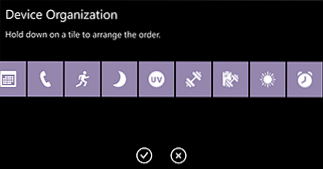
Повторяйте этот шаг, пока все ваши плитки не будут размещены в желаемом порядке. Наконец, коснитесь значка Принять.
Кроме того, если вы хотите управлять уведомлениями, быстрыми ответами, предупреждениями и т. Д. На своем браслете, вам нужно будет изменить настройки некоторых плиток. Вот как
Коснитесь приложения Microsoft Health на вашем смартфоне с Windows, выберите значок меню> Управление плитками и коснитесь значка меню «Изменить» рядом с плиткой, которую вы хотите изменить.

 Phenquestions
Phenquestions


